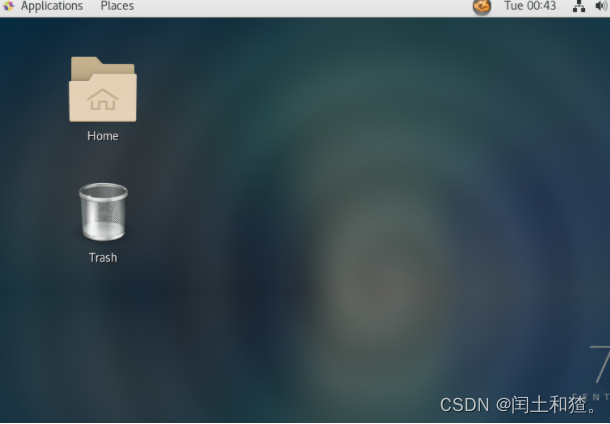
xmanager连接linux桌面教程(详)
xmanager连接linux桌面的步骤如下:1、运行软件,依次点击文件、新建、Xstart会话,会弹出对话框。2、在会话属性中输入主机ip,登录服务器所需要的用户名和密码。接着在执行命令下方的文本框中输入/usr/bin/gnome-session,然后点击确定。3、点击确定,然后在会话管理中双击刚刚新建的对话。...
可视化桌面可以用vnc 和xmanager 但vnc不支持中文, 看了下网上博客千篇一律 自己解决后总结了一篇
xmanager连接linux桌面的步骤如下:
1、运行软件,依次点击文件、新建、Xstart会话,会弹出对话框。

2、在会话属性中输入主机ip,登录服务器所需要的用户名和密码。接着在执行命令下方的文本框中输入/usr/bin/gnome-session,然后点击确定。
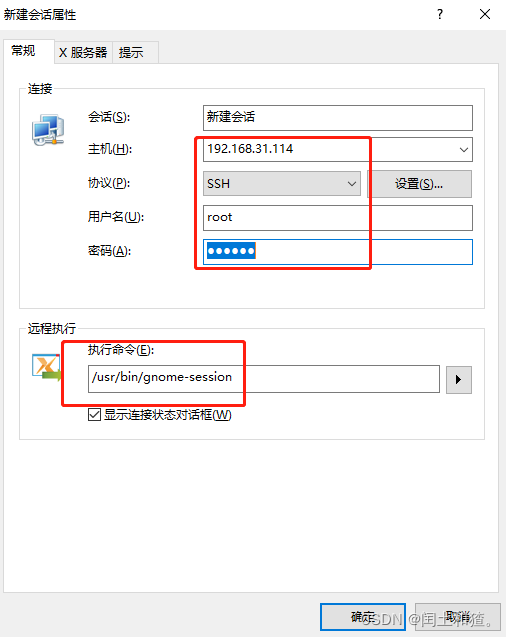
3、点击确定,然后在会话管理中双击刚刚新建的对话。
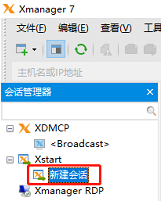
5、等待服务器连接和验证成功后,就可以连接到linux系统的界面了。
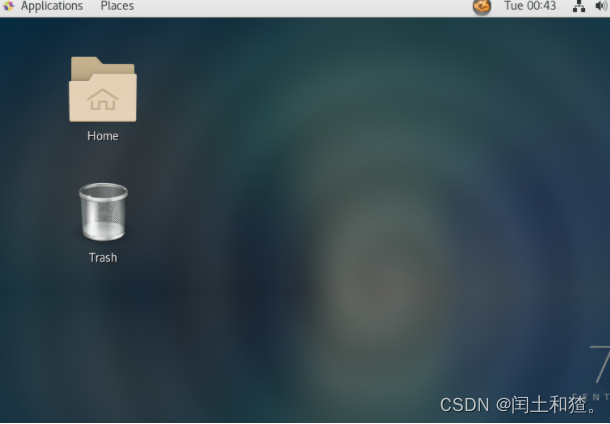
问题1:
二、xmanager连接之后黑屏
1 .检查是否有桌面程序在正常运行。执行service gdm status命令,如果正常运行,会有绿色圆点和“active”字样,没有出现则表示运行异常。
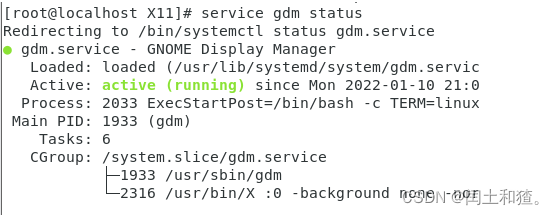
桌面程序异常,就需要重新启动它。重启的命令如下
service gdm stop //关闭gdm服务
ps aux | grep gnome //查询服务是否成功关闭
service gdm start //启动服务
然后开放服务器端口。执行命令vi /etc/gdm/custom.conf,添加以下内容:
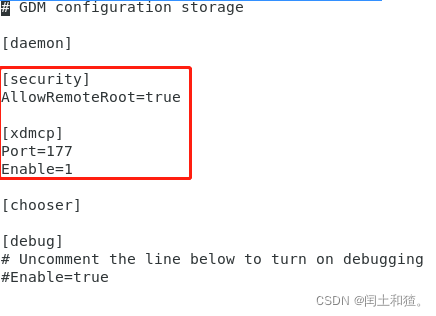
1 .执行service iptables stop命令关闭防火墙。
2 .再执行service sshd restart命令,重启ssh服务。最后用reboot命令重启服务器。
通过学习本文,相信大家对xmanager连接linux桌面教程,xmanager连接之后黑屏有了一定的了解。值得注意的是,本文提及的命令都是基于Centos系统的,如果使用的是其他系统,需要找到其他系统对应的命令。
问题2:
xmanager 开启X11转发失败问题解决
原因:
缺少xorg-x11-xauth包 包下载地址:https://pkgs.org/download/xorg-x11-xauth
如果有的话 设置
解决:
vim /etc/ssh/sshd_config
X11Forwarding yes
X11UseLocalhost yes
AddressFamily inet
AllowTcpForwarding yes
重启sshd
systemctl restart sshd
再次链接即可
如提示没有桌面环境搞个桌面环境
更多推荐
 已为社区贡献3条内容
已为社区贡献3条内容









所有评论(0)